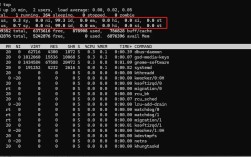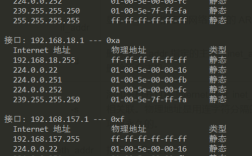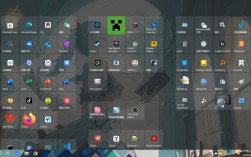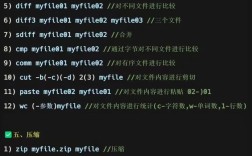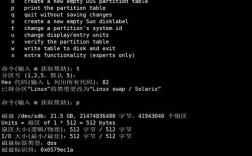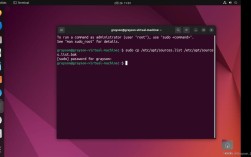在Linux系统中,通过命令行读取U盘是常见的操作,尤其适用于服务器环境或没有图形界面的系统,以下是详细的操作步骤和注意事项,帮助用户安全高效地访问U盘数据。
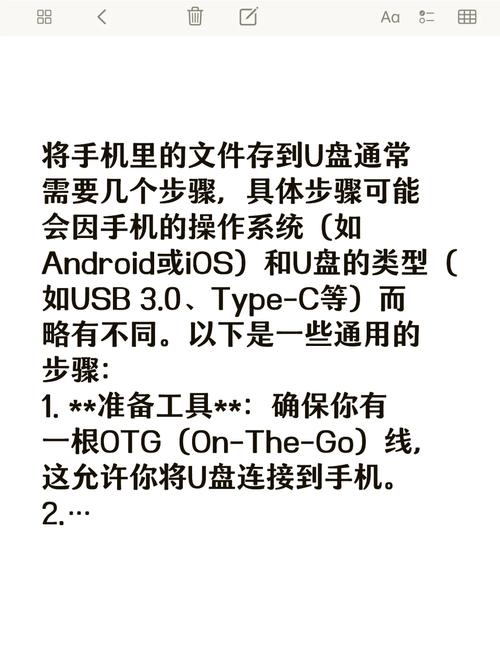
将U盘物理连接到计算机的USB接口,系统通常会自动识别U盘并加载内核模块,但为了确认识别状态,可以使用lsblk或fdisk -l命令查看所有存储设备,运行lsblk会列出块设备信息,其中可能包含类似sdb或sdc的设备名,后面的数字表示分区(如sdb1),如果U盘有多个分区,会显示多个条目,需要确认U盘的文件系统类型,常用的命令是lsblk -f或blkid,后者会显示设备的UUID和文件系统类型(如NTFS、ext4、vfat等),文件系统类型决定了后续的挂载命令,例如vfat(FAT32)和NTFS需要不同的处理方式。
挂载U盘前,必须创建一个挂载点(即目录),作为访问U盘的入口,通常在mnt目录下创建,例如执行sudo mkdir /mnt/usb,挂载命令的基本格式为sudo mount -t 文件系统类型 设备路径 挂载点,对于vfat格式的U盘,命令为sudo mount -t vfat /dev/sdb1 /mnt/usb;如果是NTFS格式,可能需要安装ntfs-3g工具,命令为sudo mount -t ntfs-3g /dev/sdb1 /mnt/usb,如果不确定文件系统类型,可以省略-t选项,系统会自动检测,挂载成功后,用户可以通过cd /mnt/usb进入目录,使用ls命令查看文件内容。
读取U盘数据时,需注意权限问题,普通用户可能无法访问挂载点,可通过sudo或修改目录权限解决,例如sudo chown -R $USER:$USER /mnt/usb,U盘的设备路径可能因系统而异,若/dev/sdb1不存在,需通过dmesg | tail查看系统日志,确认设备名是否为sdc1或其他,安全弹出U盘同样重要,直接拔除可能导致数据损坏,应使用sudo umount /mnt/usb或sudo umount /dev/sdb1卸载设备,确认卸载成功后再拔出U盘。
以下是常见文件系统类型的挂载命令示例:
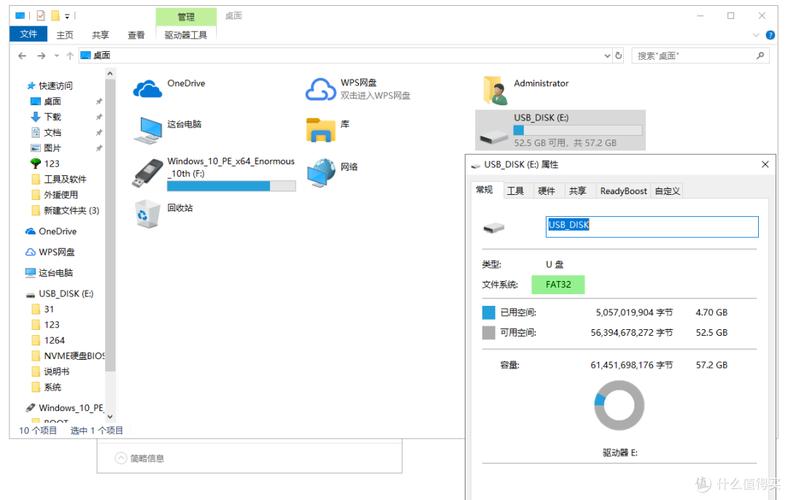
| 文件系统类型 | 挂载命令示例 | 需要安装的额外工具 |
|---|---|---|
| vfat (FAT32) | sudo mount -t vfat /dev/sdb1 /mnt/usb |
无(系统内置) |
| NTFS | sudo mount -t ntfs-3g /dev/sdb1 /mnt/usb |
ntfs-3g |
| ext4 | sudo mount /dev/sdb1 /mnt/usb |
无(系统内置) |
| HFS+ | sudo mount -t hfsplus /dev/sdb1 /mnt/usb |
hfsplus |
在操作过程中,可能会遇到“device is busy”错误,这表示有程序正在使用挂载点,可通过fuser -m /mnt/usb查看占用进程并终止,若U盘无法识别,可尝试sudo modprobe usb-storage重新加载驱动模块。
相关问答FAQs
Q1: 提示“mount: /dev/sdb1: can't find in /etc/fstab”如何解决?
A: 该错误表示系统未在fstab文件中配置自动挂载选项,若需永久挂载,可编辑/etc/fstab文件,添加条目如/dev/sdb1 /mnt/usb vfat defaults 0 0,但需确保设备路径和挂载点正确,临时挂载可忽略此提示,直接使用mount命令。
Q2: U盘显示为只读,无法写入文件怎么办?
A: 可能原因包括文件系统权限问题或U盘写保护,首先检查挂载选项,添加rw参数强制以读写模式挂载,如sudo mount -o rw /dev/sdb1 /mnt/usb,若仍无法写入,尝试sudo dosfsck -a /dev/sdb1修复文件系统错误,或检查U盘物理开关是否处于锁定状态。